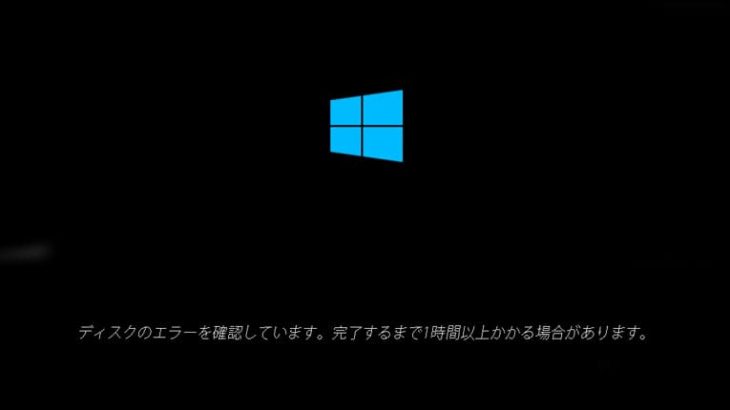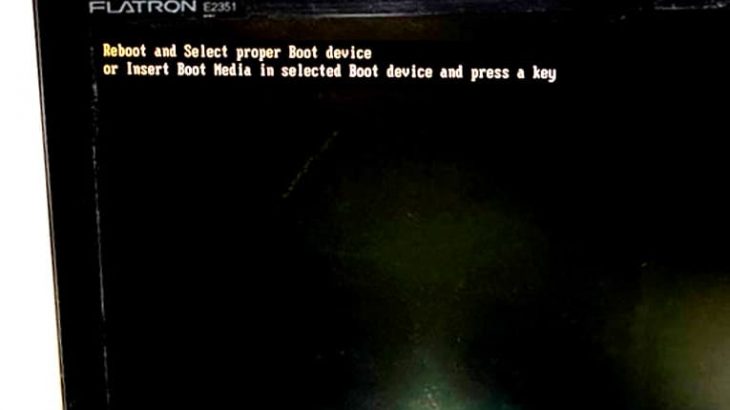Macの寿命はどれくらいだと思いますか?多くの方は「5年」や「7年」程度を思い浮かべるかもしれません。Macの寿命はOSのアップデート対象期間に関わらず、ハードウェア(HDDやSSD、ロジックボード)の故障やバッテリーの消耗、またはデータのアクセス速度なども関わってくるものです。
「Macを何年も使っていて、動作が遅くなった」「エラーメッセージが表示される」「Macが起動しなくなった」などの症状が出てMacの寿命が心配になった場合には、ハードウェアの故障やバッテリーの劣化が生じていることも多く注意が必要となります。Macを長く使い続けるためには、トラブルが発生した際の初動対応や寿命を延ばすためにはどのような方法があるのかを理解することも重要です。
本記事では、Macの寿命を見極めるサインや寿命を延ばすための方法を解説していきます。また、万が一、寿命が来て壊れてしまった場合にデータを失わないための方法も紹介します。
Macの寿命の目安

Macの寿命がどのくらいなのか気になる方も多いのではないでしょうか。Appleが定める目安や一般的な使用年数、さらには使用環境や用途によって異なる寿命の違いについて、ここでは詳しく解説していきます。パーツごとの劣化やOSの更新場面など、見落としやすい要素も含めて把握しておくことが大切です。
- Apple公式の基準に基づく寿命
- 一般的な寿命:4から5年が目安
- 使用状況による寿命の違い
- パーツごとの寿命に注意
- ソフトウェア的な寿命にも注意する
- 適切な使い方で延命も可能
1.Apple公式の基準に基づく寿命
AppleはmacOSやtvOSを搭載したデバイスについて、使用年数の目安を「4年」としています。これは、AppleがmacOSの最新アップデートやセキュリティパッチの対応期間に基づいた目安です。他のApple製品(iPhoneやiPadなど)では「3年」とされていますが、Macに関しては一般的に4年から5年程度の使用が想定されているものです。
2.一般的なMacの寿命:4〜5年が目安
実際の使用環境においては、Macの寿命は平均して4から5年とされています。ただし、これはあくまで平均値での数値であり、使用状況やメンテナンスの有無によって6年から7年以上使用ができているケースもありえます。しかしながら、長期間使えているMacでも徐々に動作の遅延や急な故障、不具合が現れることがあります。
3.使用状況による寿命の違い
使用される目的や負荷の大きさによって、Macの寿命は大きく変わってきます。動画編集や3Dレンダリング、ゲームなど、高負荷な作業を日常的に行っている場合にはCPUやGPU、冷却ファンへの負担が増して、熱の蓄積により部品の劣化が早まります。
一方で、Webブラウジングやメール、文書作成などの軽作業が中心である環境であれば、内部パーツへの負荷が少なく、寿命が長くなる傾向にあるものです。
4.パーツごとの寿命に注意

Mac全体としての寿命だけでなく、内部の主要パーツにもそれぞれに寿命があります。特に以下の部品はMacの寿命を考える上でモデルや使用環境に応じて注意が必要となります。
・バッテリーの寿命
充放電を繰り返すことでバッテリーは劣化し、Macの電源がすぐに切れる・Mac本体が膨張するなどのトラブルを引き起こすことがあります。
・ストレージ(SSDやHDD)の寿命
SSDは書き込み回数に限界があり、使用年数が長くなると書き込み速度の低下や突然の故障が発生することがあります。
HDDは機械的な構造を持つため、経年劣化や衝撃により故障リスクが高くなるものです。HDDの寿命が近づくとエラーメッセージが表示されて認識しなくなる・異音が出る・読み込みが極端に遅くなるといった症状が現れます。
※一部のMacには、SSDとHDDを組み合わせたFusion Driveが搭載されています。この構成では、どちらか一方の劣化や故障、寿命が近づくとMac全体の性能に影響を与えるため、注意が必要となります。
・冷却ファンや内部基板(ロジックボード)の寿命
Mac内部の温度が高い環境で使用を続けると冷却ファンの負荷が増し、ホコリの蓄積や基板の劣化による不具合が起こる可能性があります。
※ロジックボードは経年劣化によって故障することも多く、Macが起動しない・電源が入らないなどの症状が出た時には慎重な対応が求められるものです。
↓Macが起動しない状況でお困りの方はこちらも参照ください。
5.ソフトウェア的な寿命にも注意する
macOSの対応が終了するとセキュリティの更新が行われず、アプリケーションの互換性にも問題が生じてきます。その際にはハードウェアは正常に動作していても、OS側が寿命を迎えてしまうこともありえます。
6.適切な使い方で延命も可能
以下のような日常的な対策を行うことで、Macの寿命を延ばすことが期待できるものです。
| macOSのアップデートを定期的に実施する |
|---|
| ストレージの容量に余裕を持たせて運用する |
| 熱がこもらない場所でMacを使用し、冷却効率を保つ |
| 冷却ファンやポート周りの清掃を定期的に行う |
※これらの対策を意識して使うことで、Macをより長く快適に利用できる可能性が高まります。
Macの寿命を迎えるサイン

Macを使っていて「動作が遅い」「画面表示がおかしい」などの違和感を覚えたことはありませんか?Macが寿命を迎えるとパフォーマンスやバッテリー、ストレージなどさまざまな部分に不具合が現れることがあります。ここでは、特にMacの寿命が疑われる時に注意しておきたい主なサインについて詳しく紹介していきます。
- パフォーマンスの低下
- バッテリーや電源の異常
- ストレージ・起動に関する不具合
- アップデートやソフトウェア面の制限
- 画面やハードウェアの物理的な不調
1.パフォーマンスの低下
長年使用しているMacではアプリの起動が遅くなる・操作中に動作が固まるなど、全体的な処理速度の低下が見られることがあります。
| アプリやシステムの起動・操作が遅くなる |
|---|
| 動作のフリーズやクラッシュ頻度が増加する |
| ファンの音が常時大きくなる、異常な回転が続く |
2.バッテリーや電源の異常
バッテリーの劣化もMacの寿命が近づいているサインとして非常に分かりやすい指標して挙げられます。
| バッテリーをフル充電してもMacの駆動時間が短くなる |
|---|
| バッテリーの充電中であってもMacの電源が突然落ちる |
| 電源ボタンを押してもMacが起動しない、または何度も試さないと起動しない |
3.ストレージ・起動に関する不具合

内蔵ストレージ(SSDやHDD)の劣化や故障によって、Macに保存されているデータの読み書き、取り出しに問題が発生する他、パソコン自体が起動しない状態に陥ることもありえます。
| 起動時に「?」マークが表示されてMacが正常に立ち上がらない |
|---|
| Macの画面が真っ暗なまま起動しない |
| エラーメッセージが表示される |
| HDDやSSDが認識されない |
| ファイルやフォルダが開かない |
| アクセス速度が著しく遅くなる |
| ファイル保存や読み込み中にフリーズしてしまう |
↓Macに「はてなマーク」が表示されてお困りの方はこちらも参照ください。
4.アップデートやソフトウェア面の制限
macOSの更新対応終了や互換性の低下も寿命を考えるサインの1つとなります。
| Macが最新のmacOSに対応していない |
|---|
| macOSのアップデート後にアプリおよびMacが動かなくなった |
| セキュリティ更新が受けられず、Macの安全性が確保できない |
※ただし「アップデートできない=即寿命」ではなく、あくまで「ひとつの判断材料」と考えた方が良いものです。
5.画面やハードウェアの物理的な不調
Macのディスプレイやポートなど、外部と接続する部分に不具合が見られることもあります。
| 液晶画面の変色、ちらつき、線が入る |
|---|
| ゴースト表示や焼き付きが起きる |
| USB・HDMIなどのポートが反応しなくなる |
| キーボードやトラックパッドの反応が鈍くなる・キーボードが反応しない |
※こうしたサインが複数組み合わさって現れるようになった場合には、Macが寿命を迎えている・寿命が近づいていると考えて慎重な対応を心がけましょう。
↓Macのキーボードが反応しない状況でお困りの方はこちらの記事もご確認ください。
Macの寿命を延ばすための具体的な方法

Macは高性能なデバイスですが、使い方によって寿命の長さは大きく変わってくるものです。適切なメンテナンスや環境作りを意識することで、快適な使用期間をより長く保つことができます。ここでは、Macの寿命を延ばすために実践できる方法を紹介していきます。
- 日々のメンテナンスを欠かさない
- バッテリー管理
- 負荷を軽減する
- Macの使用環境を整える
- 部品の状態を確認する
1.日々のメンテナンスを欠かさない
Macのパフォーマンスを保ち、長く使い続ける・寿命を延ばすには日々のメンテナンスが欠かせません。
| 定期的に不要なファイルやアプリを削除し、Macのストレージの空き容量を確保する |
|---|
| macOSおよび主要アプリのアップデートを欠かさず行う |
| セキュリティソフトやマルウェア対策をMacに導入し、外部からのトラブルを防ぐ |
| ディスクユーティリティなどを活用して、SSDやHDDの状態をチェック・最適化を行う |
| 冷却パッドの使用や筐体周辺の通気性を確保して、Mac内部温度の上昇を抑える |
2.バッテリー管理
バッテリーは劣化しやすいパーツの一つであり、使い方次第でMacの寿命に大きく差が出るものです。
| バッテリーの充電を常に100%の状態で維持しない(80〜90%を目安に充電を心がける) |
|---|
| 長時間電源に繋いだままにせず、適度にバッテリー駆動を取り入れる |
| macOSのバッテリー最適化機能を有効にする |
| 完全放電・フル充電のバッテリーリフレッシュは、必要性を見極めて慎重に行う |
※Appleの見解では定期的なバッテリーの完全放電は推奨されていないため、やりすぎには注意が必要です
↓Macが充電できない時にはこちらの対処法もお試しください。
3.負荷を軽減する
ハードウェアにかかる負荷を軽減することもMacの寿命を延長するためのカギとなります。
| 高負荷なアプリケーション使用時には、他のアプリを終了するなどMac内のメモリ使用量を抑える |
|---|
| 同時に複数の動画編集ソフトや仮想マシンを動かさない |
| 必要に応じて「省エネルギーモード」や「グラフィック自動切り替え」機能を活用する |
4.Macの使用環境を整える
Macを使用する環境も寿命に大きく影響するものです。
| 高温・多湿・直射日光の下でMacの使用を避ける |
|---|
| ほこりが溜まりやすい場所では定期的な清掃やエアダスターの使用を心がける |
| Macを長期間使用しない時には50%前後にバッテリーを充電した状態で電源を切り、乾燥した冷暗所に保管する |
5.部品の状態を確認する
Mac内部のパーツの状態に配慮することも、寿命を延ばすポイントとなります。
| SSDは断片化しないため最適化の必要はないものの、空き容量を20%以上確保するのが望ましい |
|---|
| HDD搭載モデルの場合は定期的にディスクチェックを実施する |
| ロジックボードは熱や静電気に弱いため、冷却と帯電防止を意識した取り扱いを行う |
※このように小さな対策の積み重ねが、Macを長く安定して使い続ける・寿命を延ばす秘訣となるものです。
データの保護とバックアップの重要性

Macを長期間安定して使いたい時には、データの保護とバックアップは欠かせない要素として挙げられます。私たちのデジタル生活は益々多くのデータを必要としており、保存する方法に関しても意識が高まっている状況でもあります。特に仕事やプライベートの大切なデータ、思い出の写真、重要なドキュメントなどは失うことができない・失いたくないものです。万が一、Macのハードウェア部分に物理障害やシステムの不具合が発生した場合に備え、バックアップを日常的に取っておくことでデータの消失リスクを最小限に抑えることが期待できます。
- バックアップを取る重要性
- データの消失リスク
1.バックアップを取る重要性
定期的にバックアップを取ることはMacに限らず、データを守るために必要であり、万が一のトラブルに備えるための最も有効な方法にもなりえます。特に、作業内容が頻繁に更新される状況や重要なデータを扱う場合には、日常的にバックアップを取ることで安心感も得られます。何よりも、予期しない機器の故障や不具合が発生した場合でもバックアップがあれば簡単に復旧することが期待できます。
・Time Machineを活用した定期的なバックアップ方法
Time Machineは、macOSに標準装備されているバックアップ機能の事で非常に便利なものです。自動的にシステム全体のバックアップを定期的に行い、ファイルや設定も保存してくれます。そのため、万が一、Macに不具合が生じた場合でもTime Machineを使って以前の状態に戻すことが可能となります。Time Machineは最初のバックアップから数週間にわたって必要なデータを保存していることから、必要に応じて過去の状態へ復元ができるものです。例えば、OSなどのアップデート後にMacに不調が出た場合には、Time Machineを使えば、システムを復元し、データを保護することができます。この機能は、Macのシステム部分に障害が生じた場合やファイルの誤削除など、様々なトラブル発生時に役立つものです。
※しかしながら、Time Machineは万能な機能でも無く、安易に使うことでデータが意図しない形で上書きされる・データが失われる事態に直結することも多く起こりえます。Macが正常に動作しなくなった・寿命が疑われる際には手を止めてプロのデータ復旧業者に相談することを優先しましょう。相談してから操作を進めても遅くはないものです。
・外部ストレージやクラウドを使ったバックアップ方法例
Time Machineに加えて、外部ストレージやクラウドサービスを利用する方法も非常に重要です。外付けハードディスクやSSDにデータをバックアップしていれば、万が一、Mac本体が故障した際にもデータを簡単に取り出すことが期待できます。また、クラウドサービス(iCloud、Googleドライブ、Dropboxなど)を活用することで、インターネット経由でいつでもデータにアクセスできるようにしておくと、さらに便利になります。
クラウドサービスを活用した場合には、火災や地震、雷、水害、停電などでMacが故障した際にもデータの安全性が確保できます。特に大切なデータは複数の場所でバックアップを取ることで、万が一の事態にも備えられるものです。
2.データの消失リスク
バックアップを行っていなかった場合には、次のようなデータが消失する危険性が高まります。
・ハードウェアの故障によるデータ消失
Macのハードウェア(HDDやSSD)は永久的には使えず、ある日突然、故障してしまうリスクは常につきまといます。特に、内蔵ハードディスクやSSDには物理的にデータを保存するため、故障や劣化によってデータが完全に失われる事も多く起こりえるものです。ハードディスクがクラッシュした・寿命を迎えた場合には、データの復旧作業は難易度が高く、高度な技術力や深い専門知識、経験値を持った専門の技術員がクリーンルームなどの専用環境で対応する必要が出てきます。SSDにおいても、特に寿命が尽きた場合や製造時の欠陥があるような時には、データが失われることがありえます。
・OSの不具合やシステム障害に備える
macOSのアップデートやインストールを行った際にシステムに不具合が生じることもあります。例えば、OSのアップデート後にMacが起動しなくなったり、特定のアプリが動作しなくなったりといったトラブルを引き起こすことがあり、注意が必要です。このような場合でも、Time Machineや外部ストレージにバックアップがあれば、すぐにデータを復元して元の状態に戻すことが期待できるものです。システムの動作が不安定な場合でもバックアップを取っておくことで、トラブルを未然に防ぐことができます。
※バックアップは単なる予防策ではなく、データ保護のために欠かせない方法としても挙げられます。Macのデータを守るためにはバックアップを習慣化し、外部ストレージやクラウドを活用して万全の体制を整えておくことが重要です。
※しかしながら、バックアップが取れていない状況でMacにトラブルが発生してしまうことの方が多いものです。Macの挙動がおかしい・正常に動作しない・寿命が考えられる時にデータを失いたくない方は手を止めることから始めましょう。電源の入り切りや強制再起動などを試しただけでもMacおよび内部部品に致命傷を与えてしまうことが多いためです。少しでも悩んだり困ったりした際には安易に操作を進めて後悔する前に専門家のアドバイスを聞くようにしましょう。希望する結果に繋がります。
Macが寿命を迎える前に考えたいこと

Macに寿命が近づいていると感じた時にはデータの保護やバックアップ作業が重要となります。ここでは、Macが寿命を迎える前に行っておきたいデータの整理やバックアップ方法について解説していきます。
- データの優先順位を決める
- 複数のバックアップ手段を取る
- 新しいMacへのデータ移行方法
- Macが動かなくなる・寿命を迎える前にデータの取り出しを完了する
1.データの優先順位を決める
Macが寿命を迎える前に優先的に行いたいことは、重要なデータのバックアップです。特に撮り直しのできない写真や動画、ドキュメント、仕事関連のファイルなどが挙げられるものです。これらは一度失ってしまうと取り戻すのが難しいデータであるため、最初に保存しましょう。次にシステムファイルやアプリケーション設定を移行することが推奨されます。急にMacが動かなくなる・寿命を迎える前には、これらのデータを外部ストレージやクラウドに移しておくことが重要です。
※すでにMacに不具合が出ている・エラーメッセージが表示される・正常に動作しない等の症状が出ている時には無理に操作を進めない様にしましょう。状態が重篤化する他、データが意図しない形で上書きされ、後悔する結果に直結してしまいます。
2.複数のバックアップ手段を取る
バックアップは外付けHDDやSSD、クラウドサービス、NASなど複数の場所に取ることが理想です。特に、インターネット経由でどこからでもアクセスできるクラウドサービス(例:iCloud、Google Drive、Dropbox)を利用することで、データ損失のリスクを減らすことが期待できるものです。加えて、自動バックアップ機能を活用するとバックアップ作業を手間なく継続的に行うことができるため、手動で忘れがちなバックアップ洩れを防ぐことが期待できます。
3.新しいMacへのデータ移行方法
新しいMacへのデータ移行は計画的に行うことが重要です。古いMacが突然動かなくなる前にデータ移行の準備を整えておきましょう。新しいMacへのデータ移行方法については、Apple製の「Migration Assistant」を使うと簡単に移行できますが、手動での移行も可能です。データの移行前には新しいMacのストレージ容量を確認して、移行するデータの容量に問題がないかチェックしておきましょう。
4.Macが動かなくなる・寿命を迎える前にデータの取り出しを完了する
Macが動かない・寿命を迎えてしまうと、内蔵ディスク(HDDやSSD)、ロジックボードの故障が原因でデータを取り出すことが難しくなることがあります。特に突然、Macの電源が入らない・起動しなくなった、ディスクが認識されない、エラーメッセージが表示されるような時には、自己修復を試みるのはリスクが高いため、早めにプロのデータ復旧業者に相談することを検討しましょう。データ復旧業者に相談した場合にはMacおよび内蔵部品に物理的な故障が発生していたとしてもデータを復元できる可能性が多くなります。しかしながら、時間が経つほど作業の難易度が上がる、自己修復を試したりすることで後悔する結果に直結することもありえるため、早めの相談が推奨されるものです。
Macの寿命を迎えた時の選択肢:買い替えのタイミングと注意点

Macが寿命を迎えたと感じた時には、まずデータの安全性を確保した上で買い替えを検討する必要があります。ただし、状態によっては新しいMacへの移行作業を急ぐことで、かえってデータに深刻な影響を与えてしまうこともありえます。特にストレージが劣化している場合には無理なバックアップ作業が障害を悪化させることもあるため、慎重な対応が求められるものです。ここでは、Macの買い替えを検討するタイミングと注意点について解説していきます。
- 買い替え時の注意点
- 買い替え後の初期設定
1.買い替え時の注意点
・データの移行とバックアップの確認
新しいMacにデータを移行する前には、古いMacでバックアップを取ることが重要となります。Time Machineや外部ストレージ、クラウド、NASを組み合わせて、複数のバックアップ手段を取ることが推奨されるものです。特に重要なファイルや設定、アプリの情報が失われないように万全の準備をしておきましょう。
※注意
古いMacの動作が不安定・壊れかけているような時には、無理にデータの移行やバックアップ作業を行うことは機器の状態を悪化させる他、最悪の場合にはデータが取り出せなくなる危険性が高まります。そのため、データの移行作業を試みる前には、プロのデータ復旧業者に相談した上で安全にバックアップやデータ移行を行う方法を選択することが非常に重要です。
・不要データの整理
古いMacから新しいMacにデータを移行する際には、必要なデータのみを整理して移行するようにしましょう。不要なデータを削除・整理した上でデータを移行した場合には、ストレージを効率的に活用できる他、余計な手間を省くことが期待できます。
・移行アシスタントの活用方法
macOSには「移行アシスタント」という便利なツールがあり、これを使用することで古いMacから新しいMacへのデータ移行がスムーズに行えます。事前に準備しておくことで、移行作業が短時間で完了します。
・古いMacが動かなくなる前に移行を完了
古いMacが突然動かなくなる・急に寿命を迎えることもありえるため、動作に不具合が出た時には早めにデータ移行を行った方が良いものです。動作が遅くなった・フリーズが頻発するなどの兆候がある場合は、寿命が近づいているサインだと捉えましょう。
※しかしながら、突然、Macが動かなくなる・データを取り出す前に寿命が来てしまうことも多く起こりえるものです。そんな時には手を止めてデータ復旧業者の無料相談を利用することを優先しましょう。
2.買い替え後の初期設定
・新しいMacの初期設定
新しいMacを購入した場合に最初に行いたい操作はOSの初期設定です。Apple IDやiCloudアカウントの設定を行い、必要なアプリをインストールしましょう。また、移行アシスタントを使って古いMacからデータを移行する流れになります。
・アプリやデータの再インストール
アプリケーションやデータの再インストールを行い、使い慣れた環境に戻すことが重要です。この時点で不要なアプリケーションを削除し、クリーンな状態で使用を開始することができます。
Macの寿命を迎えた時の選択肢:データ復旧の重要性

Macが寿命を迎えた場合、最も重要なのはデータの保護です。特に、Macが突然起動しなくなった、エラーメッセージやエラーを示すマークが表示されて正常に動作しない、ストレージに不具合が発生した時には、データの喪失を防ぐために迅速かつ適切な対処が求められます。ここではMacに寿命が近づいた・寿命を迎えた場合のデータ復旧の重要性とその際に行いたい対応について解説していきます。
- データ復旧の必要性
- データ復旧のアプローチ
- 自力で復旧を試みる前に
- データ復旧業者の選び方
- 結論:データ復旧業者への相談が鍵
1.データ復旧の必要性
・Macが起動しなくなった場合のリスク
Macが突然起動しなくなると重要なファイルや設定、アプリのデータが失われる危険性が高まります。これらのデータは、ビジネスやプライベートでの重要な情報を含んでいる可能性が高いため、早めに復旧することを考えた方が良いものです。また、トラブルが発生した後に放置するとデータが完全に消失する事もありえるため、注意が必要となります。
・データ復旧業者に相談するタイミング
Macに寿命が来て使えなくなり、データが消失した、早く安く確実にデータを取り出したいと思った時にはプロのデータ復旧業者の無料相談を利用することを考えましょう。プロのデータ復旧業者は、Macの内部ストレージが壊れている場合でも物理的または論理的な方法でデータを取り出す技術を持っています。慌てて自力で復旧作業を進めると、逆にデータが上書きされて復旧不可能になることがあるため、データを失いたくない方は手を止めて無料相談を利用することが最善の対処方法にもなりえます。
↓Macからデータを取り出したい・復旧したいと思った時にはこちらも参照ください。
・自力で復旧を試みる危険性
Macにトラブルが発生した・使えない・寿命が近づいているような時に自己流で復旧を試みることは、場合によってはデータの完全消失を引き起こします。例えば、Macを強制的に起動させる、安易に普通の環境下で分解する、HDDやSSDを取り外す、ストレージに直接アクセスを試みることは、機器に致命傷を与える、ディスクの故障具合を悪化させる、重要なデータを上書きしてしまうリスクの方が高く、復旧の可能性を減らしてしまうことも多く起こりえるものです。
2.データ復旧のアプローチ
・物理障害と論理障害の違い
Macのデータが失われる原因には、物理障害と論理障害が挙げられます。物理障害はハードドライブやロジックボードなどの部品が物理的・機械的に故障した、部品が破損した場合に発生します。論理障害は、システムエラーやソフトウェアの不具合によってデータの損失が生じるものです。プロのデータ復旧業者はこれらの問題を解決するために高度な技術力や深い専門知識、経験値を持った専門の技術員がクリーンルームなどの専用環境下で復旧・修理作業を行います。人間の手術を専門の手術室で専門の医師が行うのと同じイメージです。
※データ復旧業者は数多く存在していますが、技術力やサービス内容には大きな差もあるものです。出張業者やクリーンルームが無い復旧会社でMac本体および内蔵ディスクや基板の修理・データ復旧作業を行うことは状態が重篤化するだけになりえる他、データが消失するリスクも高まるため、注意が必要となります。
※Macに寿命が近づいている・寿命を迎えたなど、パソコンが正常に動作しない・起動しなくなった場合にメーカーであるAppleにMacを修理に出した場合には機器は初期化されるかデータが入っているHDDやSSDは交換された上での修理対応となるため、Macに保存していたデータは全て消えた状態で手元に戻ってくることになります。トラブルが発生したMac内のデータが大事・無くなったり取り出しができなくなったりしたら困ると少しでも考えた場合にはデータ復旧業者に相談することを優先しましょう。
↓Macを修理したいと思った時にはこちらの記事もご確認ください。
・物理障害の復旧技術
Mac内のハードドライブに物理障害が発生している場合でも、プロのデータ復旧業者は高度な技術力や深い専門知識、経験値を駆使して、データを安全に取り出すことが可能です。例えば、クリーンルームでのヘッド交換やディスク修復作業を行うことで、機器の故障を克服し、データを復元することができます。
・論理障害の復旧技術
Macに論理障害が発生した際には、システムエラーやソフトウェアの問題によるデータ損失が考えられます。このような場合には、データ復旧業者はシステムを修復して失われたデータを取り出します。論理障害だけでデータが物理的に損なわれていない場合には、独自の復旧技術を使って費用を抑えた上での対応が期待できるものです。
・データ復旧業者のサービス内容
データ復旧業者はクリーンルームなどの専門設備を用意しており、壊れたMacなどの記録媒体からデータを安全に取り出すことができます。また、復旧後のデータは外部のストレージに保存されることがほとんどで、データの保護にも繋がります。復旧業者の技術力を駆使することで長期間使用した・寿命を迎えたMacであってもデータを復旧することができるものです。
3.自力で復旧を試みる前に
・プロのデータ業者に相談するメリット
自力で安易に復旧作業を進めることは、データを永久に失うリスクを高めます。例えば、Macを無理に起動しようと試みる・電源の入り切りを試す・ストレージに無理にアクセスしようとしただけでも、データが意図しない形で上書きされる・機器に致命傷を与える・損傷箇所が増える・故障具合が悪化する事態に直結することがあります。プロのデータ復旧業者に早めに相談することでデータを失うリスクを最小限に抑えることが期待できるものです。
・復旧業者に相談するタイミングと料金感
データ復旧業者に相談するタイミングはできるだけ早い方が理想的です。費用は機器の状態や復旧内容によって異なりますが、早期に依頼すればするほど復旧作業の時間も短縮され、価格も抑えられることがほとんどです。機器の状態が悪化する前に相談するようにしましょう。
4.データ復旧業者の選び方
Macに寿命が来た・パソコンが正常に動作しなくなった場合に早く安く確実にデータを取り出したいと考えた時には復旧業者選びが重要となります。どのデータ復旧業者に相談すれば良いのか悩んだ時には下記の様な項目をチェックすると困らずに済みます。
- 高度な技術力を持っている(独自技術やAI技術の有無)
- 復旧作業のスピードや対応が早い
- 復旧料金プランや復旧費用例が公式サイトに明記されている
- クリーンルームなど専用環境下や専用ラボで復旧・修復対応を行っている
- 情報の守秘義務やセキュリティ管理が徹底されている
- データ復旧の実績や事例紹介が豊富である
アドバンスデータ復旧は1から6の項目、全てを満たしているおすすめのデータ復旧業者です。独自技術やAI技術を持っており、高度な技術力で復旧・修理作業を行うことから、迅速な対応と低価格でのデータ復旧サービスを実現しています。パソコン(Windows・Mac・自作・タブレット型)、HDD、SSD、NASやRAIDサーバー、USBメモリ、SDカード、CFカード、ボイスレコーダー、ビデオカメラなど様々な機種に対して復旧、修理実績も多くあり、安心です。
5.結論:データ復旧業者への相談が鍵
・最適なタイミングでの対応が重要
Macに寿命が近づいた・寿命を迎えた・正常に動作しなくなった際に最も重要なのは、データの保護と早期の対応です。自力で復旧を試みず、プロの復旧業者に相談することがデータを無事に取り出すための最良の方法として挙げられるものです。復旧業者は高度な技術を駆使して、壊れたMacからでもデータを復元する能力を持っています。万が一、Macが起動しない、またはストレージにアクセスできない、エラーメッセージが表示される場合でも、早めに復旧業者に相談した上でデータを守るための最適な対応を行うことが大切です。
Macの寿命が近いと感じた時にやってはいけないこと

Macの動作が不安定になったり、起動しなくなったりした時に「何とかして自力で直そう」と考えてしまう方も少なくありません。しかし、寿命が近づいているMacに対しては安易な操作がかえって状態を悪化させ、大切なデータを失ってしまうことに繋がります。ここでは、寿命が近いMacで避けたい操作や判断についてまとめていきます。
- 無理な再起動や強制終了を繰り返す
- 外付けストレージへデータコピーを試す
- Time Machineから復元を行う
- システムの初期化・OSの再インストールを試す
- 自力での分解や部品の取り外しを行う
- データ復旧ソフトを安易に使う
- バッテリーが膨張している・発熱している状態で使用を続ける
1.無理な再起動や強制終了を繰り返す
フリーズや動作不良が続くと電源ボタンを何度も押して無理に起動を試みる、強制終了を繰り返してしまうかもしれません。しかしながら、HDDやSSD、ロジックボードなどMac内の重要部品に不具合がある状態で電源のオンオフを行うとストレージの読み込みエラーが蓄積されて損傷具合が悪化する・機器に致命傷を与えてしまう・故障箇所が増える・データが意図しない形に上書きされてしまうことも多く起こりえます。
「何度か起動を試せば何とかなる」と安易に判断してしまうことが、後悔する結果を招く可能性があります。
2.外付けストレージへデータコピーを試す

Macの挙動が不安定・寿命が疑われる状態で大量のファイルを外付けストレージにコピーすると、読み出し途中にエラーが発生してファイル構造やデータそのものが破損することがあります。とくに、コピー対象のデータ自体が破損しかけている時に、無理にデータにアクセスする・作業を試すことでファイルの一部が消失してしまうケースも起こりえます。
3.Time Machineから復元を行う
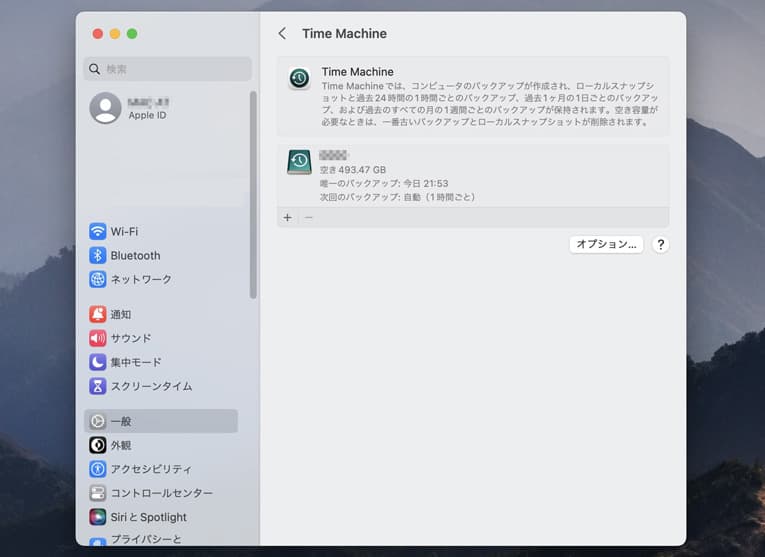
過去にTime Machineでバックアップを取っていた場合でもMacの不具合が出た後にバックアップから復元をかけると、既に壊れていたデータを上書きしてしまうリスクがあります。結果として、元のデータ構造が完全に崩れてしまい、復旧不能になる事もありえるため、慎重な判断が必要です。
4.システムの初期化・OSの再インストールを試す
Macの動作が不安定・正常に起動しない・寿命が疑われる際に「macOSを入れ直せば直るかも」と思って初期化や再インストールを試す方もいますが、これらの方法は既存のデータを上書き・消去してしまう操作となります。データが失われてからの対応では遅いため、少しでもMacの動作に異常を感じた時には、保存されているデータの安全確保を優先するのが大切です。
5.自力での分解や部品の取り外しを行う
Macにトラブルが発生した場合に内部ストレージの取り外しやバッテリー交換などを自分で行おうとするのも非常に危険な行為として挙げられます。Macは精密機器であり、素人作業で部品を破損させると、本来は早く安く対応が可能だったデータ復旧も困難になることがあります。特に、基板やSSDに少しでも触れてしまうと静電気によって取り返しのつかない状況に陥ってしまいます。Mac内のデータが大事・無くなったり取り出しができなくなったりしたら困ると少しでも考えた場合には手を止めてプロのデータ復旧業者の無料相談を利用することを優先しましょう。
6.データ復旧ソフトを安易に使う
市販の復元ソフトやフリーソフトを使って、Macのストレージに直接アクセスしようとすると、破損している領域に上書き処理が行われてしまい、本来復元できたはずのデータまで消えてしまうことがあります。特に物理障害が生じている場合には、ソフトでの読み込み操作そのものが負担となり、症状を悪化させる原因にもなりえます。Macに寿命が近づいている・寿命が来たような時には復旧ソフトを使った対処方法は選択肢から外しておきましょう。
7.バッテリーが膨張している・発熱している状態で使用を続ける
Mac本体の底面・バッテリーが膨らんでいる、キーボードが浮いてきた、異常な熱を持ってファンが激しく回り続けている症状が出ている時には物理障害が悪化しているサインであることも多いものです。そのような場合に電源を入れ続けたり、バッテリーの充電を試みたりすると、発火や重大な損傷に繋がることもありため、直ちにパソコンの使用を中止することが大切です。
まとめ・Macが寿命かもと思ったら、まずはデータの保護を考える
Macの寿命が近づいている・そろそろ寿命かもしれないと感じた場合には、まずは「買い替え」よりもデータの保護を優先しましょう。
定期的なメンテナンスを実施することでMacの寿命を延ばすことは期待できるものの、すでに動作が不安定になっている・パソコンが起動しない・エラーメッセージが表示されるなどの症状が出ている状況で操作を進めるとかえって状態を悪化させる原因にもなりえます。
万が一、Macが起動しなくなった・操作を受け付けなくなった場合でも中のデータは復旧できる事が多いものです。そのため、「もうダメかも…」と思った時でも手を止めてプロのデータ復旧業者に相談することが、最も安全で確実な対処方法として挙げられます。大切なデータを守ることを最優先に考え、安易に自力での復旧や初期化を行わないことが、後悔しないための第一歩です。アドバンスデータ復旧では、型番・種類を問わず、Macに生じる様々な不具合やトラブルに対して迅速な対応と費用を抑えたデータ復旧サービスを実現しています。もちろん、相談も無料です。万が一、困った時には連絡してみてはいかがでしょうか。